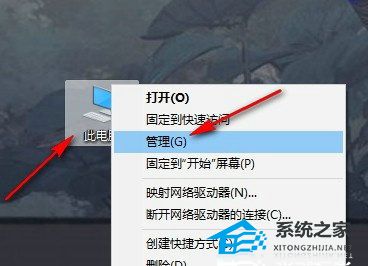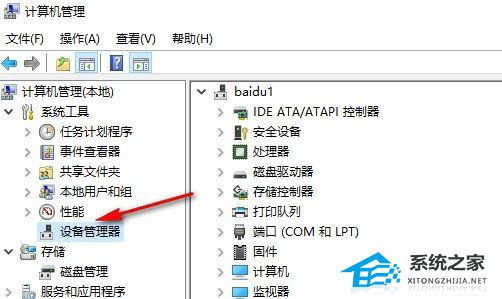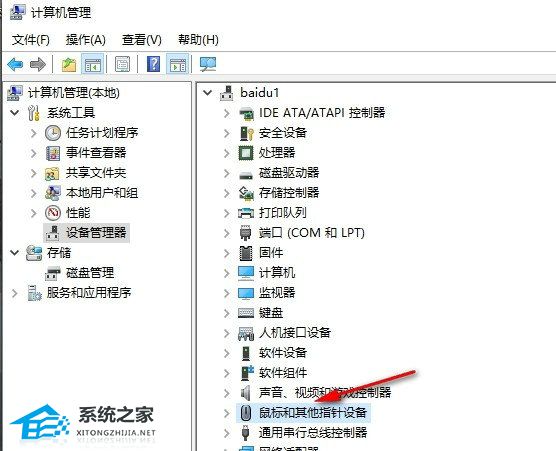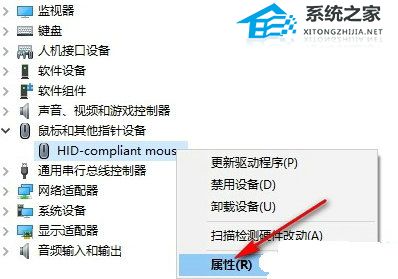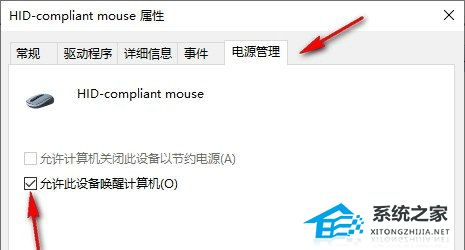Win10待机后鼠标无法唤醒电脑的解决方法
你们有没有遇到过这样的问题啊?就是你的 Win10 电脑待机之后,用鼠标点它却点不醒,然后你就不能用鼠标快速唤醒它了,这样会影响你的操作效率。不过别担心,我这里有个简单的方法可以帮你解决这个问题,让你可以用鼠标唤醒你的 Win10 电脑啦!
Win10待机后鼠标无法唤醒电脑的解决方法:
1. 在桌面找到“此电脑”图标,右键单击选择“管理”选项。
2. 进入计算机管理页面之后,打开系统工具,在下拉列表中找到“设备管理器”选项。
3. 在设备管理器的右侧页面中,打开“鼠标和其他指针设备”选项。
4. 在“鼠标和其他指针设备”的下拉列表中,右键单击设备,选择“属性”选项。
5. 打开属性弹框之后,点击“电源管理”选项,勾选“允许此设备唤醒计算机”选项保存即可。
7. 最后重启电脑,再次进入睡眠状态时,就可以通过鼠标/键盘设备唤醒电脑了。
以上就是系统之家小编为你带来的关于“Win10待机后鼠标无法唤醒电脑的解决方法”的全部内容了,希望可以解决你的问题,感谢您的阅读,更多精彩内容请关注系统之家官网。
相关文章
- Win10提示当前没有可用的电源选项怎么办
- Win10电脑不显示缩略图终极解决方法
- Win10右键点击图标没有反应怎么办
- Win10用户头像怎么恢复默认头像-恢复Win10账户默认头像教程
- 如何关闭(或启用)Windows 10的Xbox游戏栏
- Win10安装字体显示字体无效怎么办
- Win10打印机共享错误0x000003e3最新解决方法
- Win10在哪关掉访问任务权限
- 玩恶灵附身1闪屏或者黑屏进不去怎么办
- Win10系统不显示光驱怎么办
- Win10笔记本任务栏点不动但桌面正常的解决方法
- 不小心把微软商店删除了怎么办-Win10应用商店误删后的找回方法
- Win10系统玩不了红警3怎么办-Win10玩不了红警3的解决方法
- Win10驱动备份在哪个文件夹
- 如何关闭Win10文件夹右边预览功能
- Win10文件夹拒绝访问怎么办